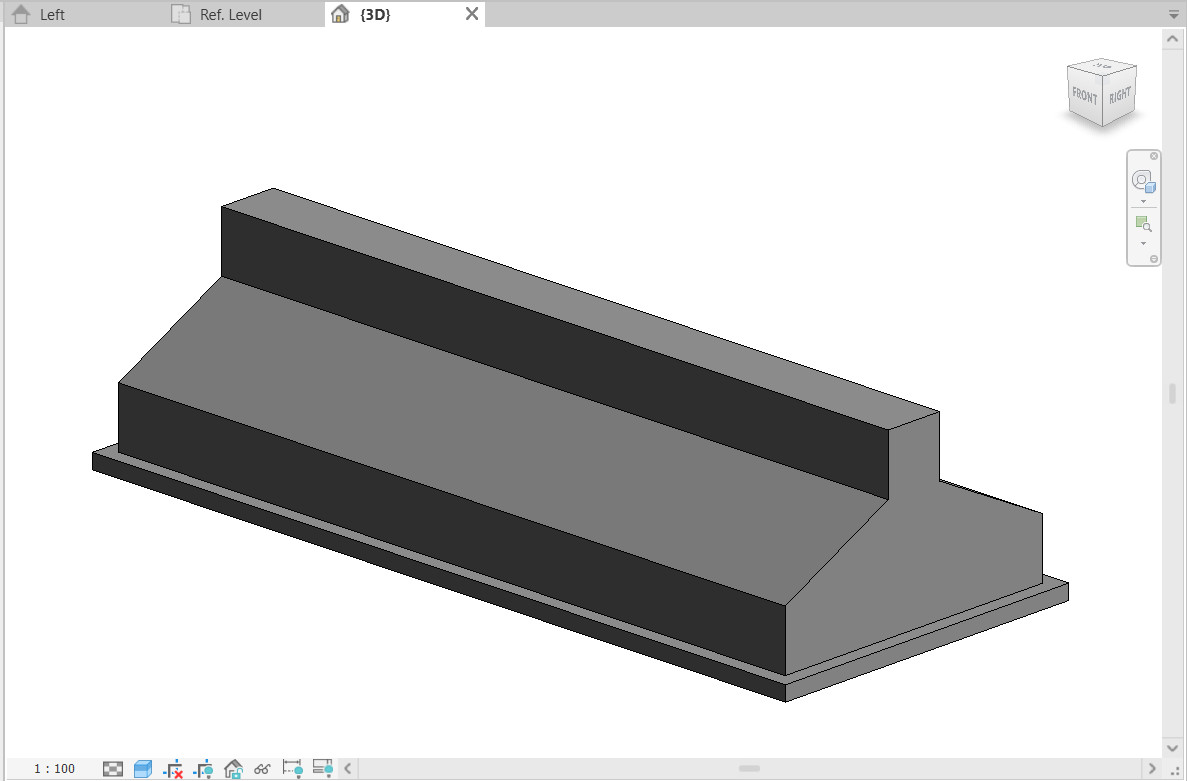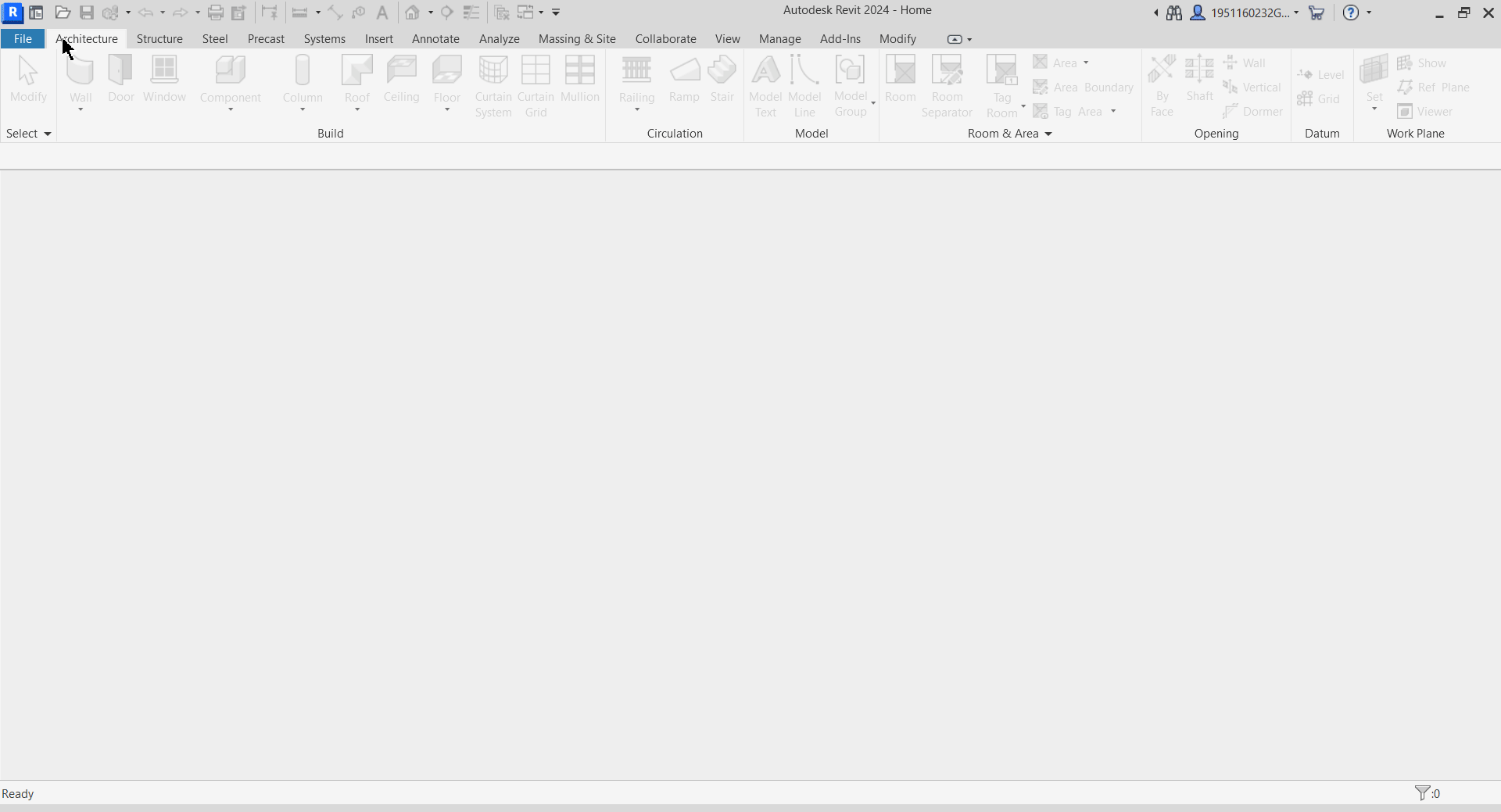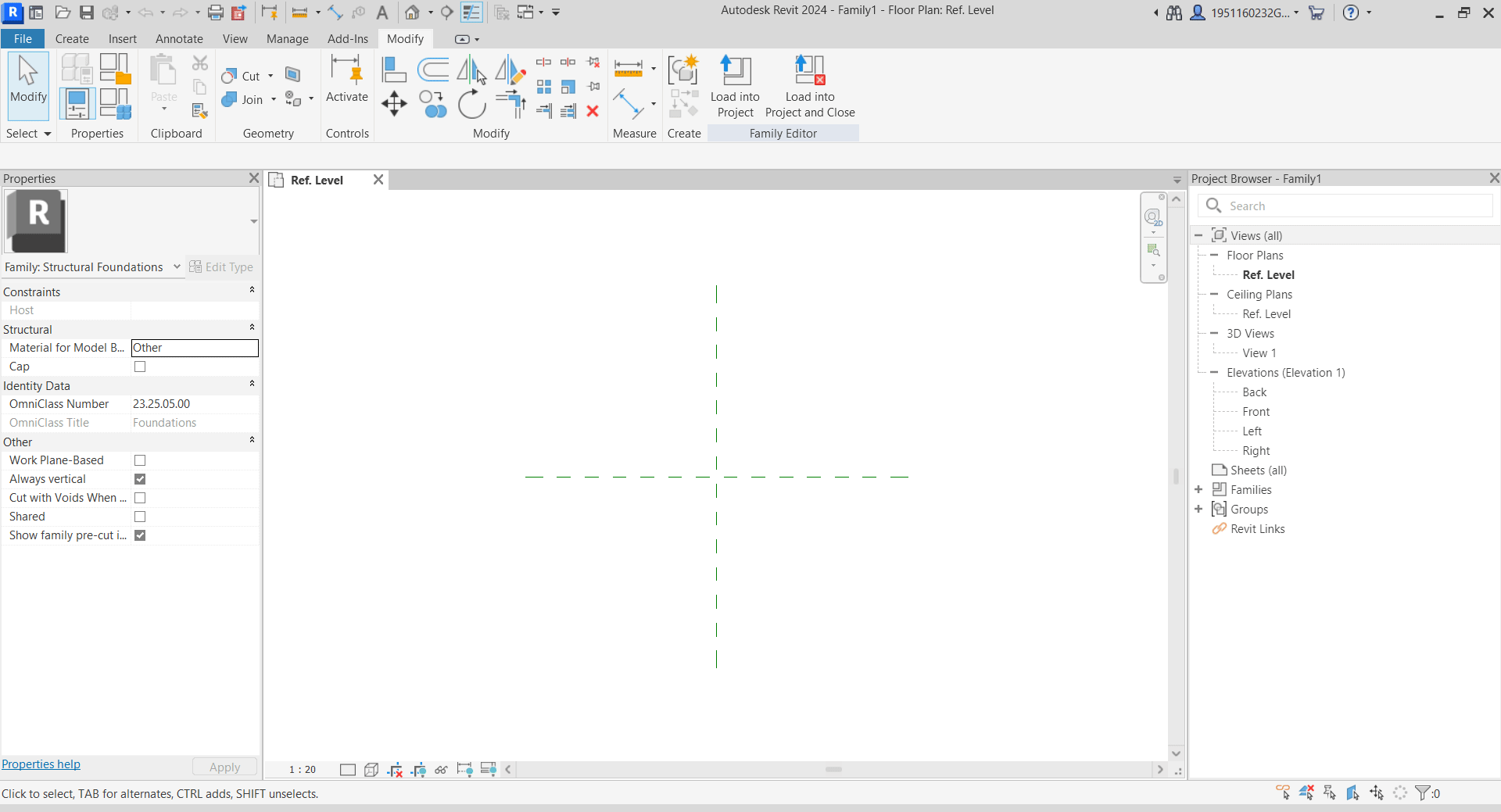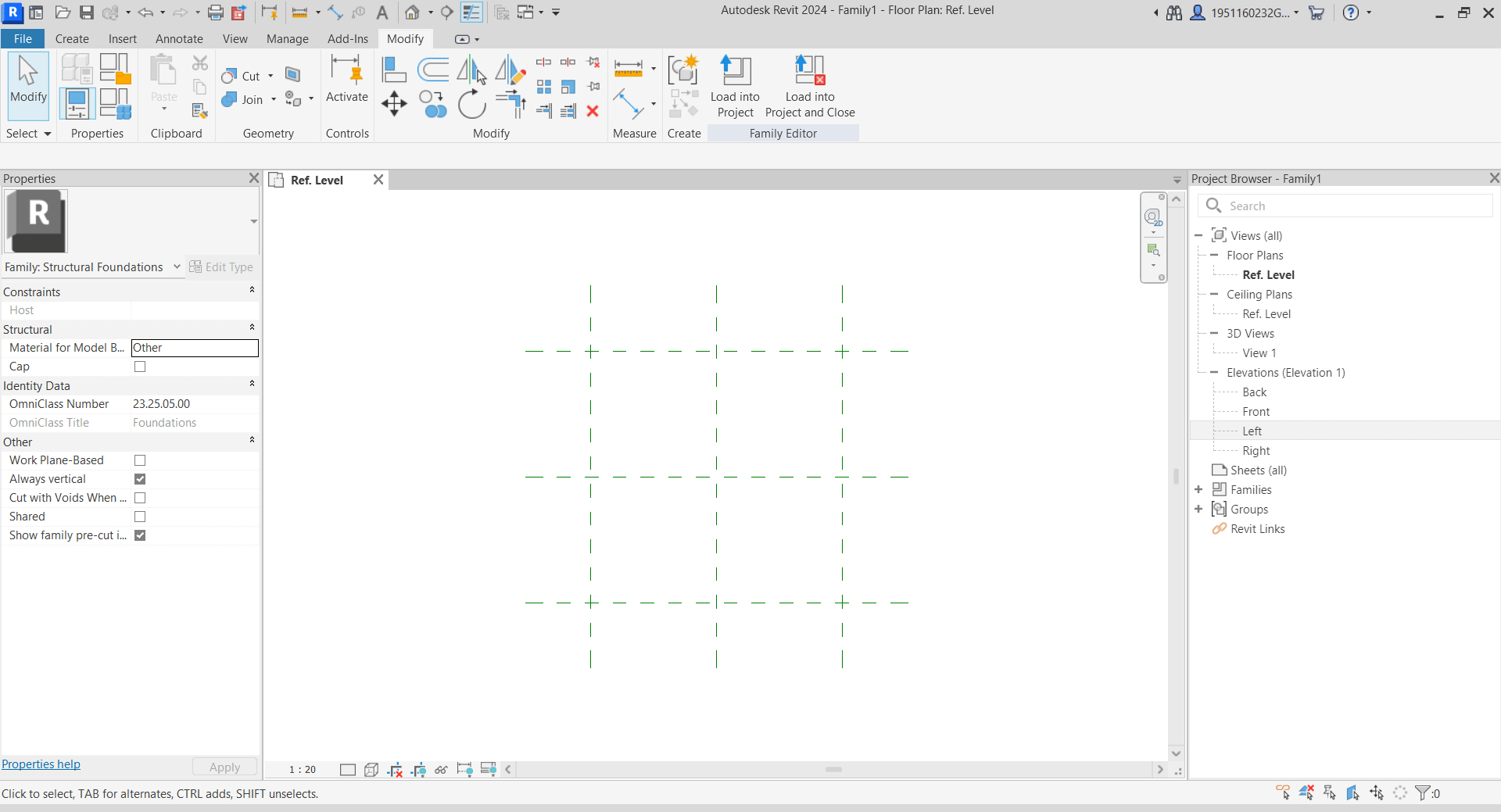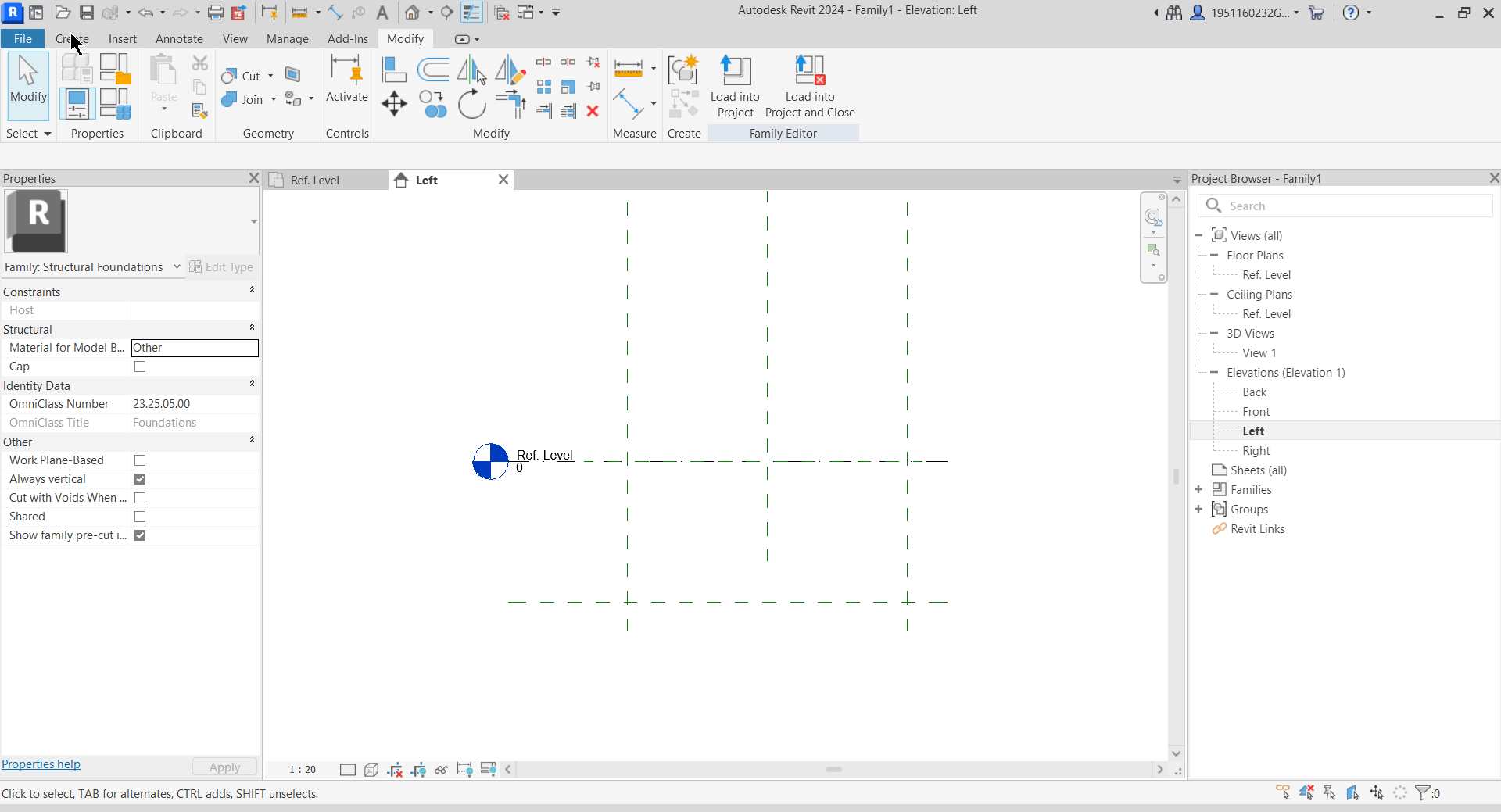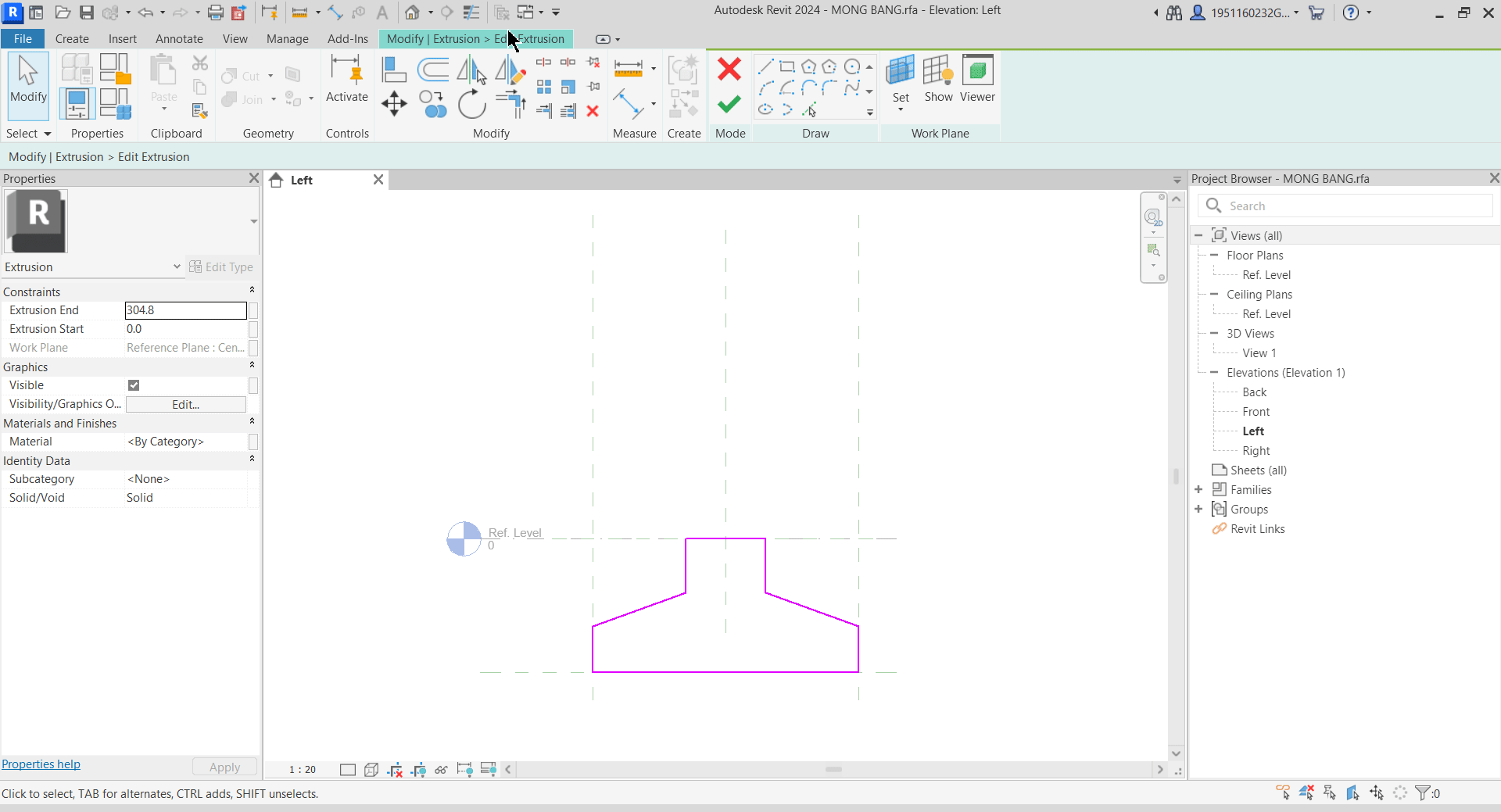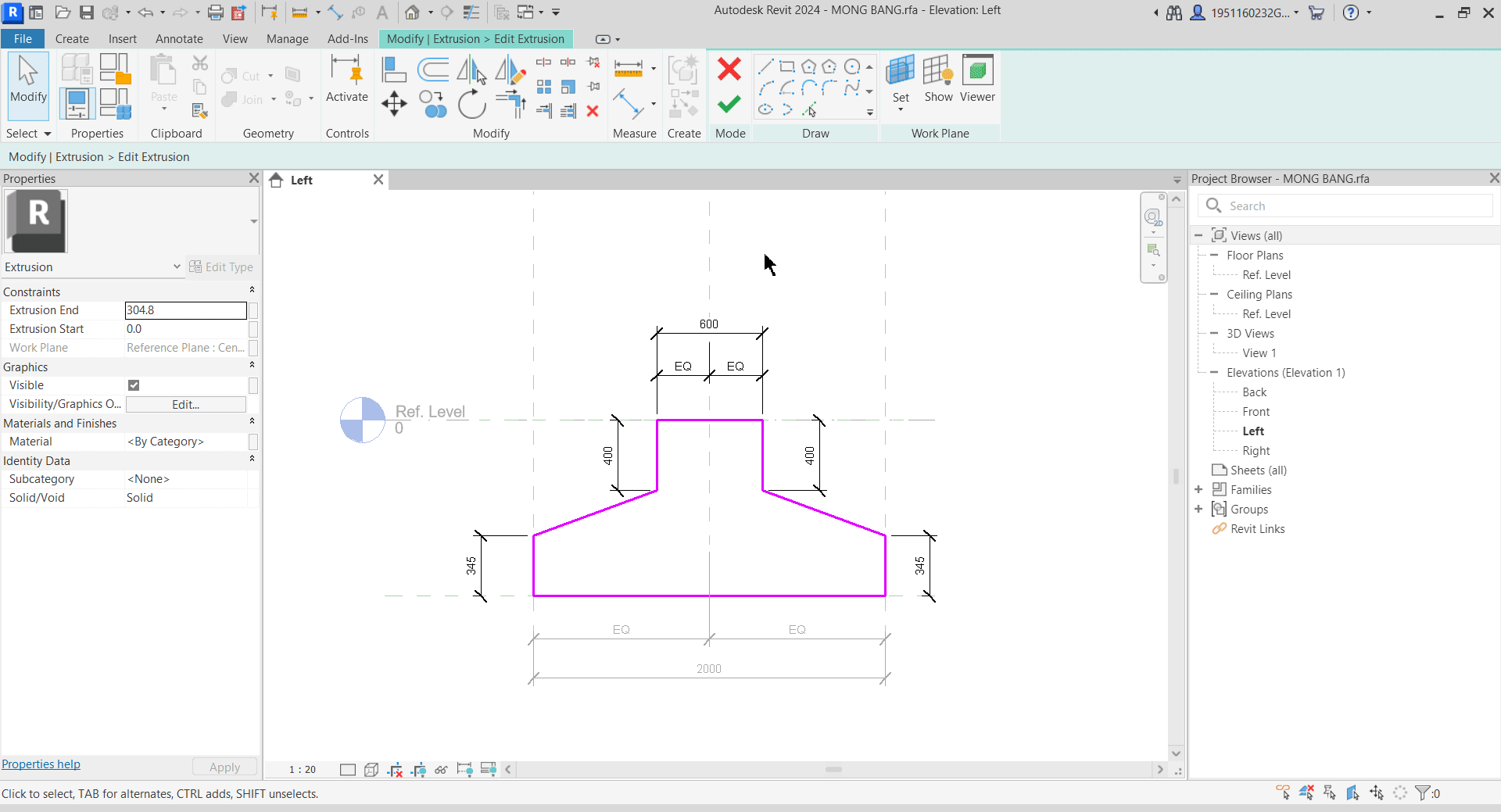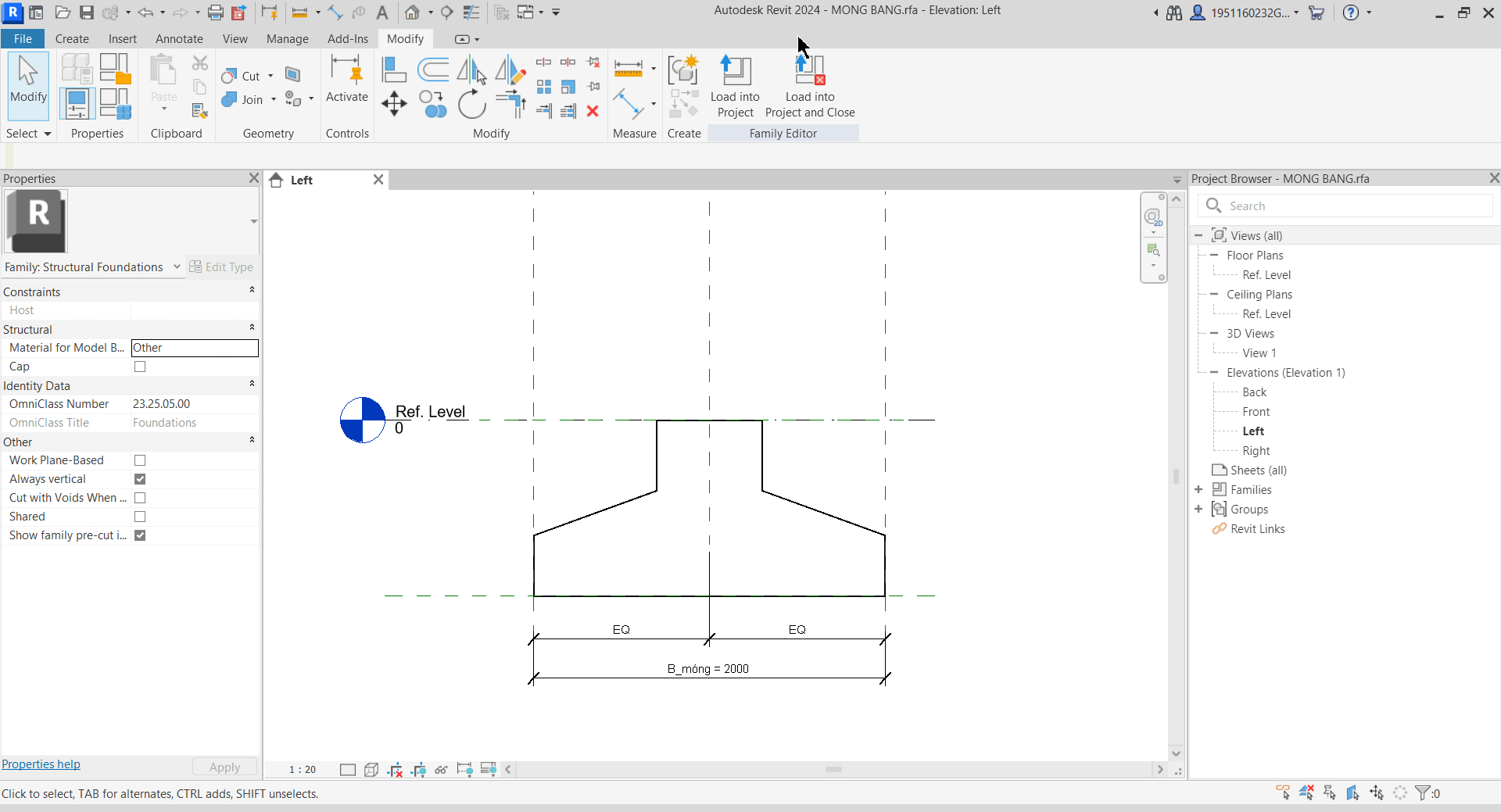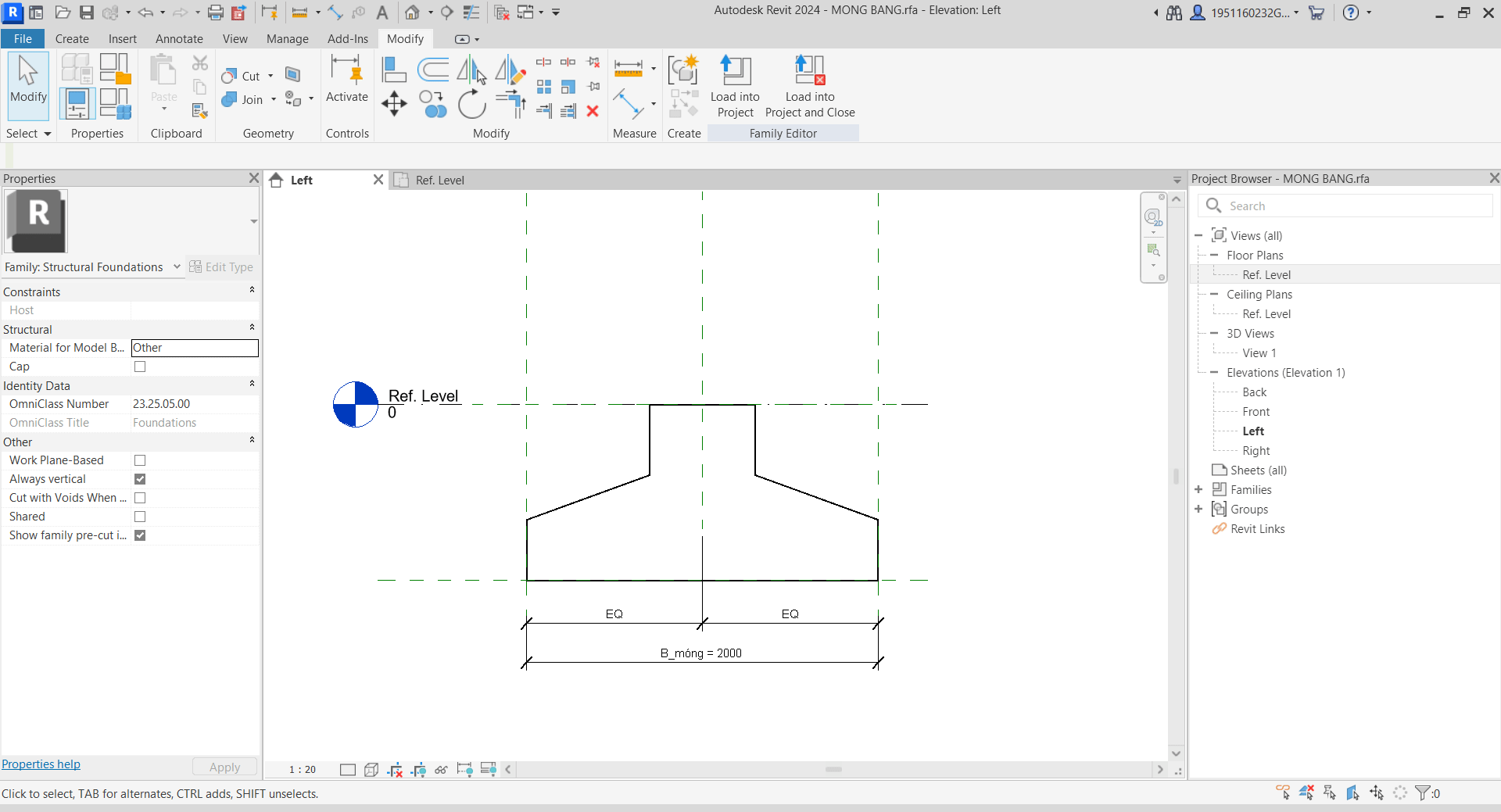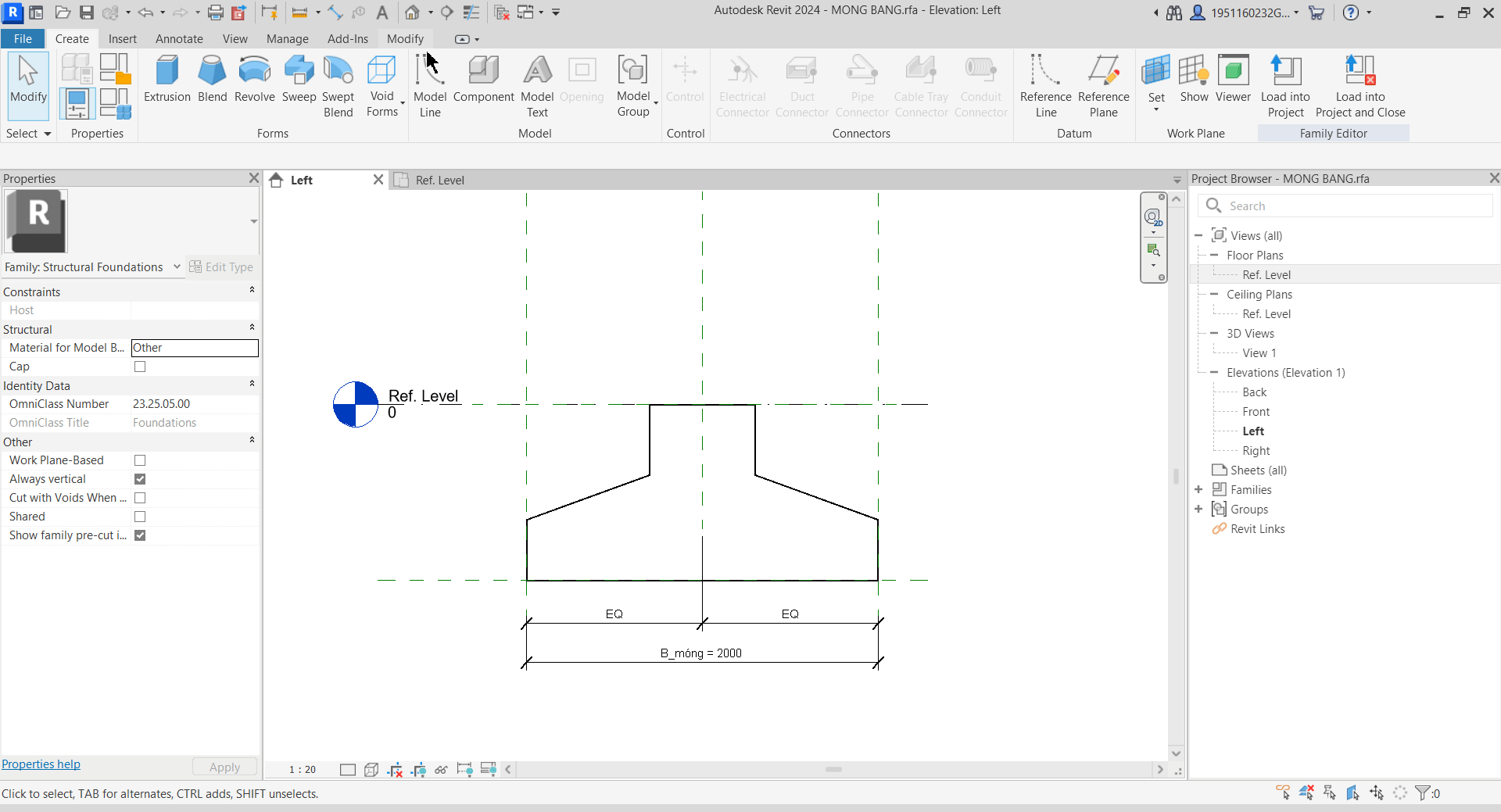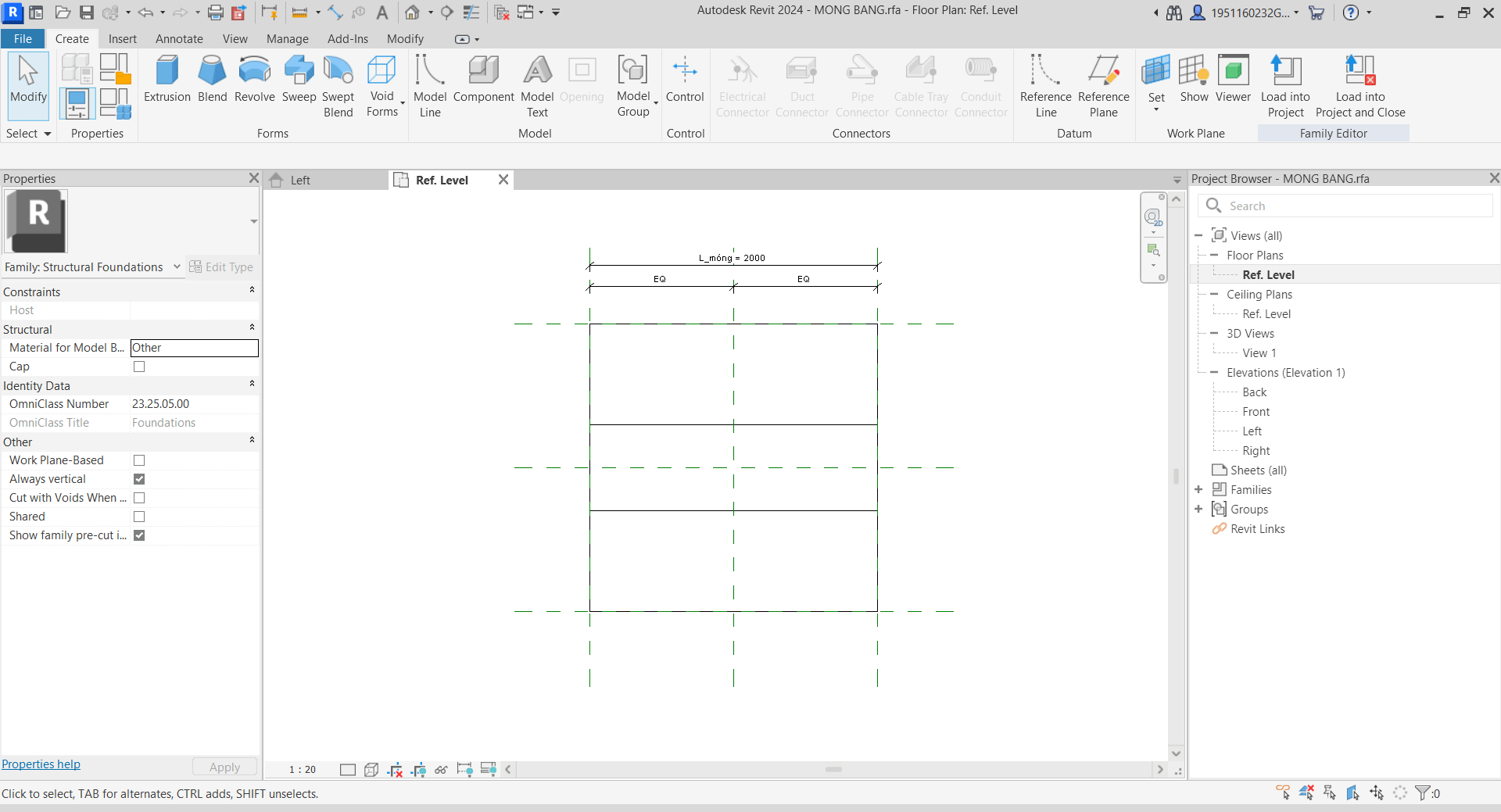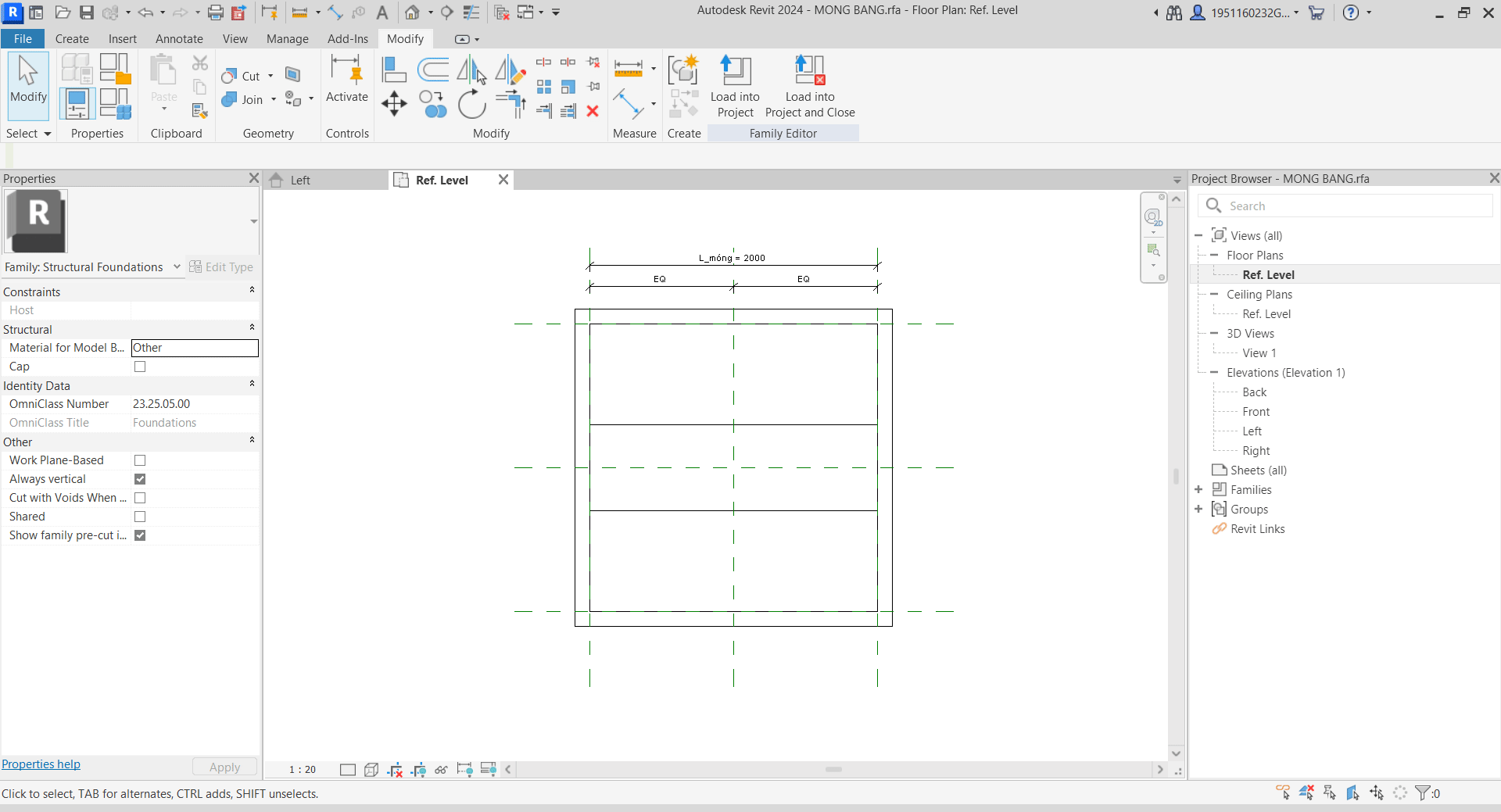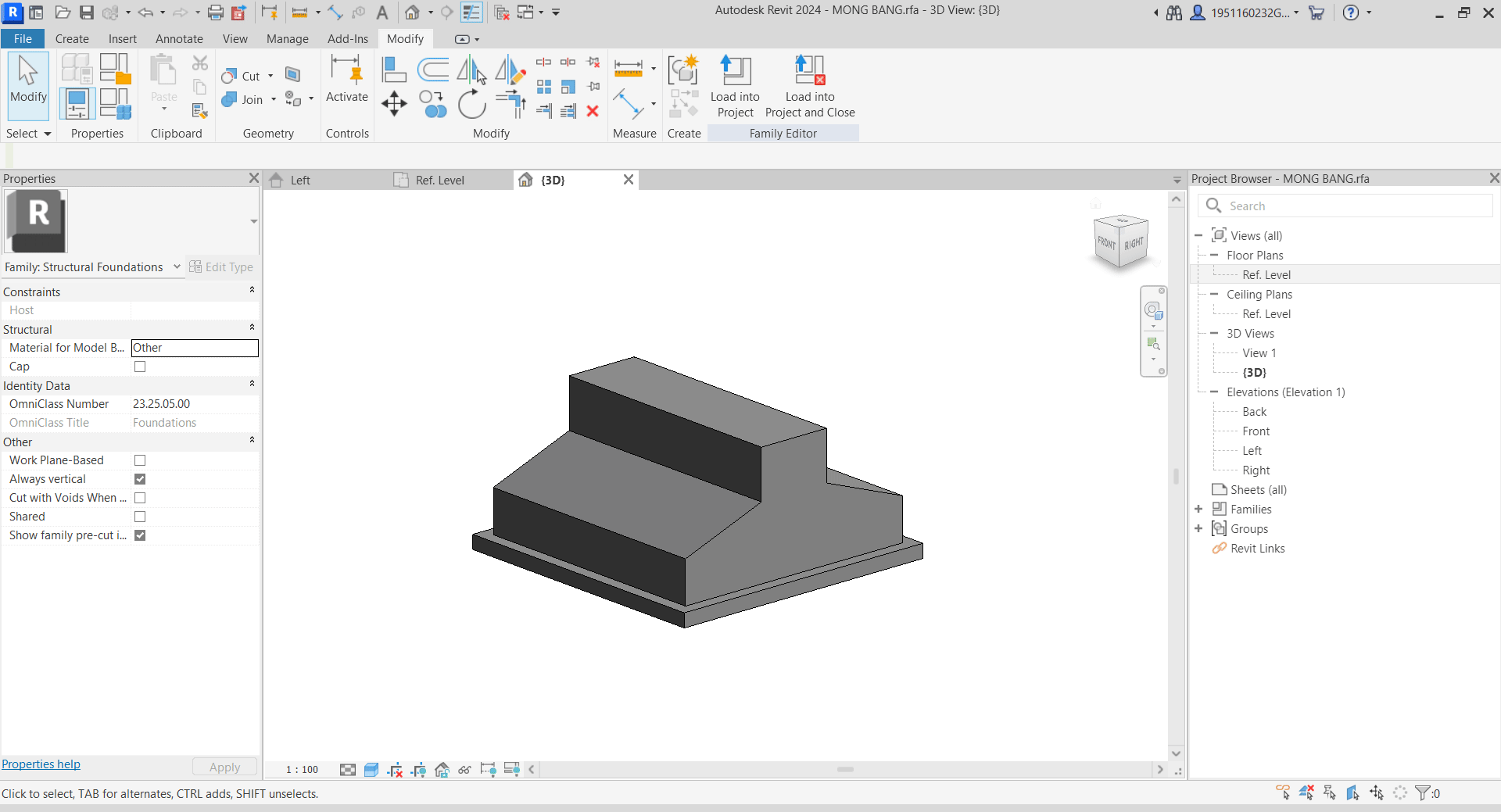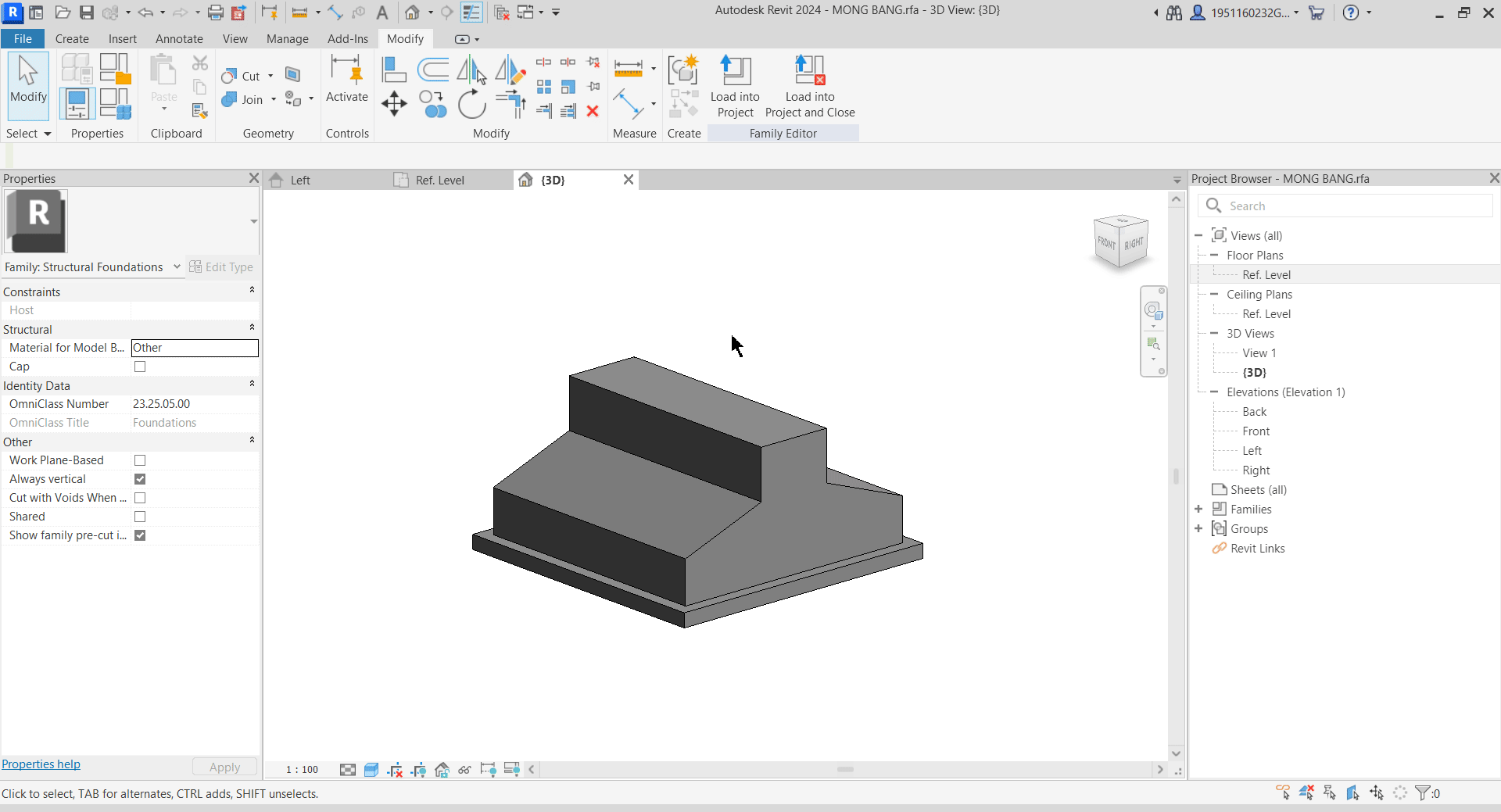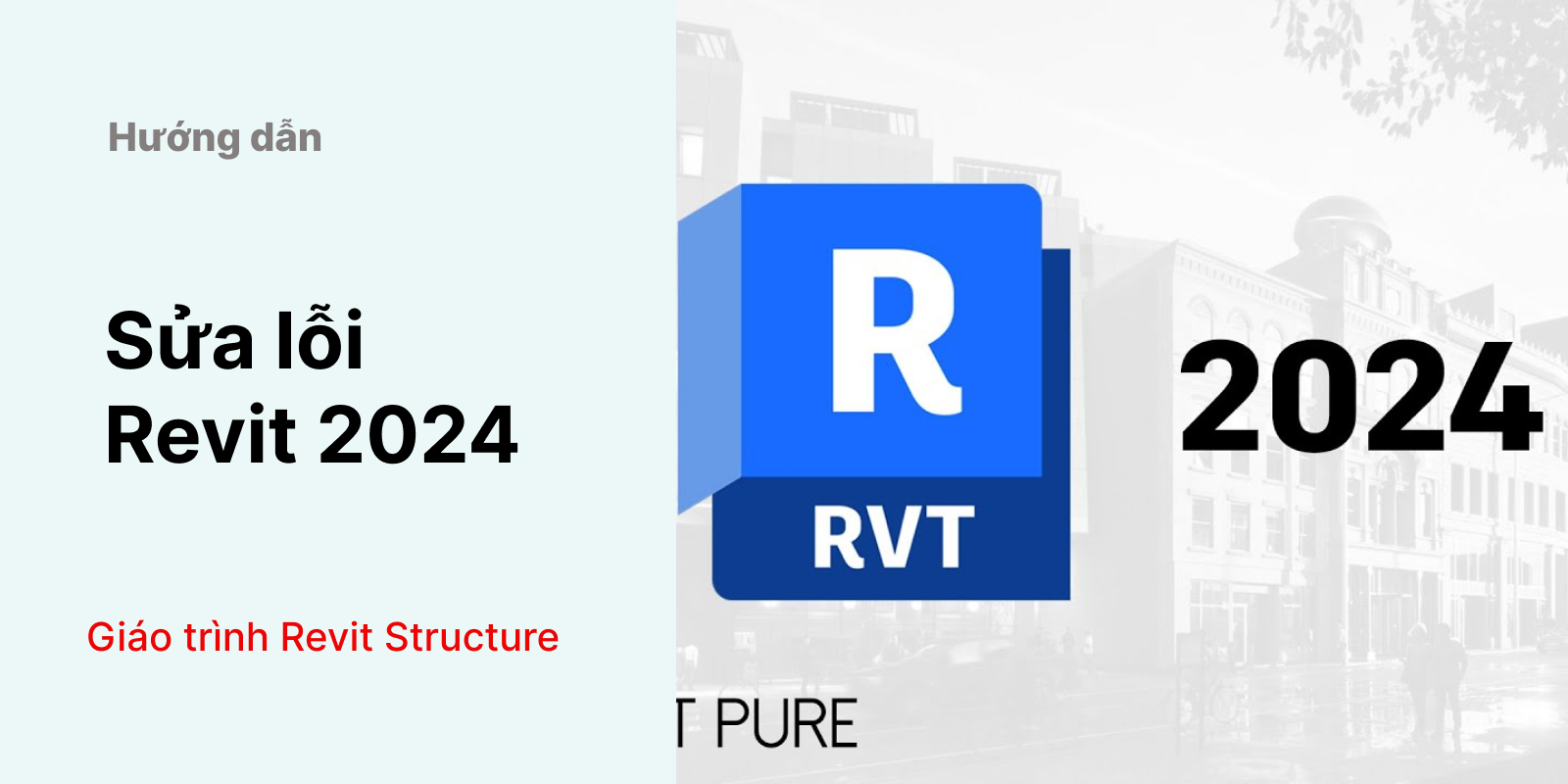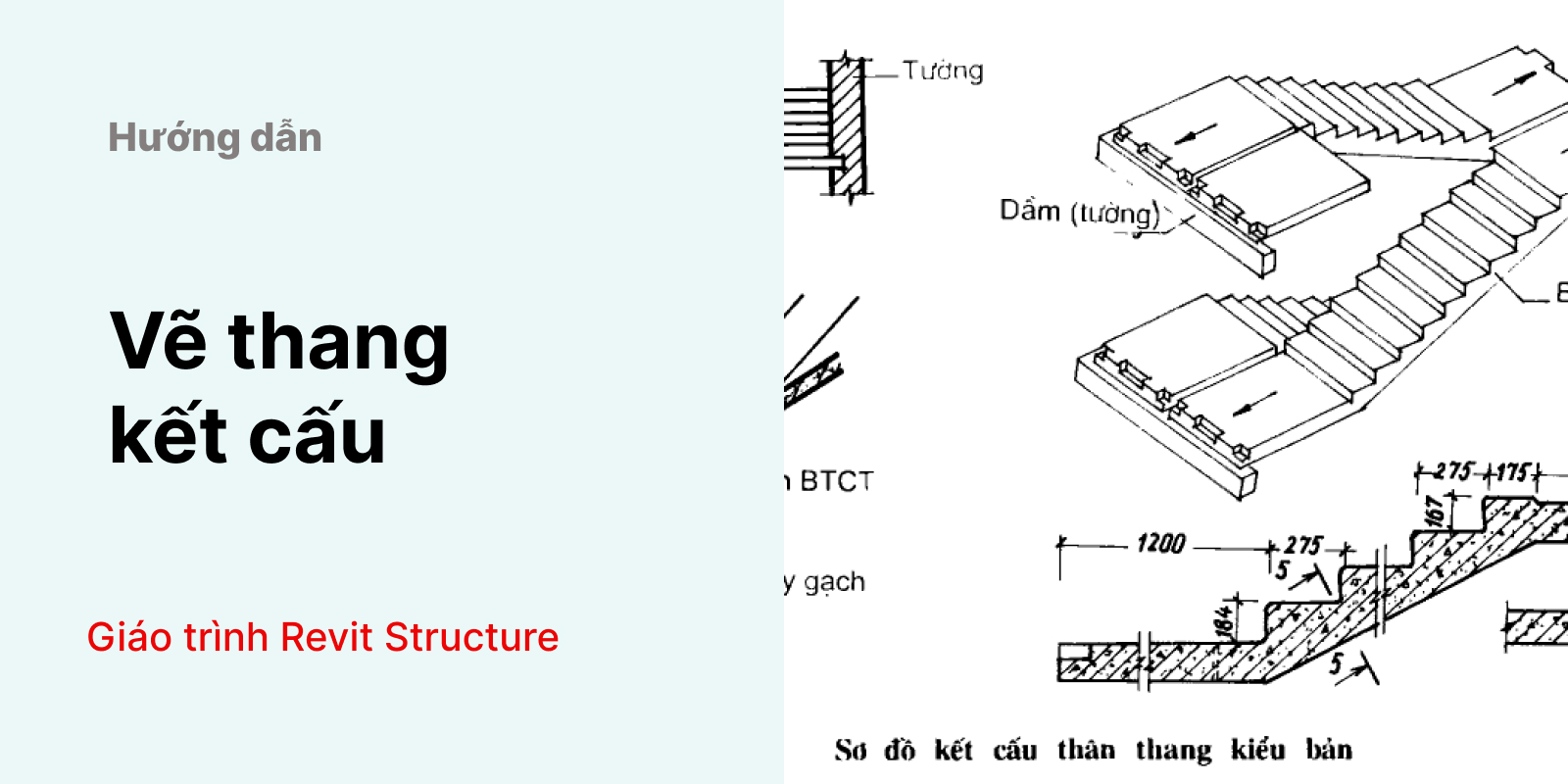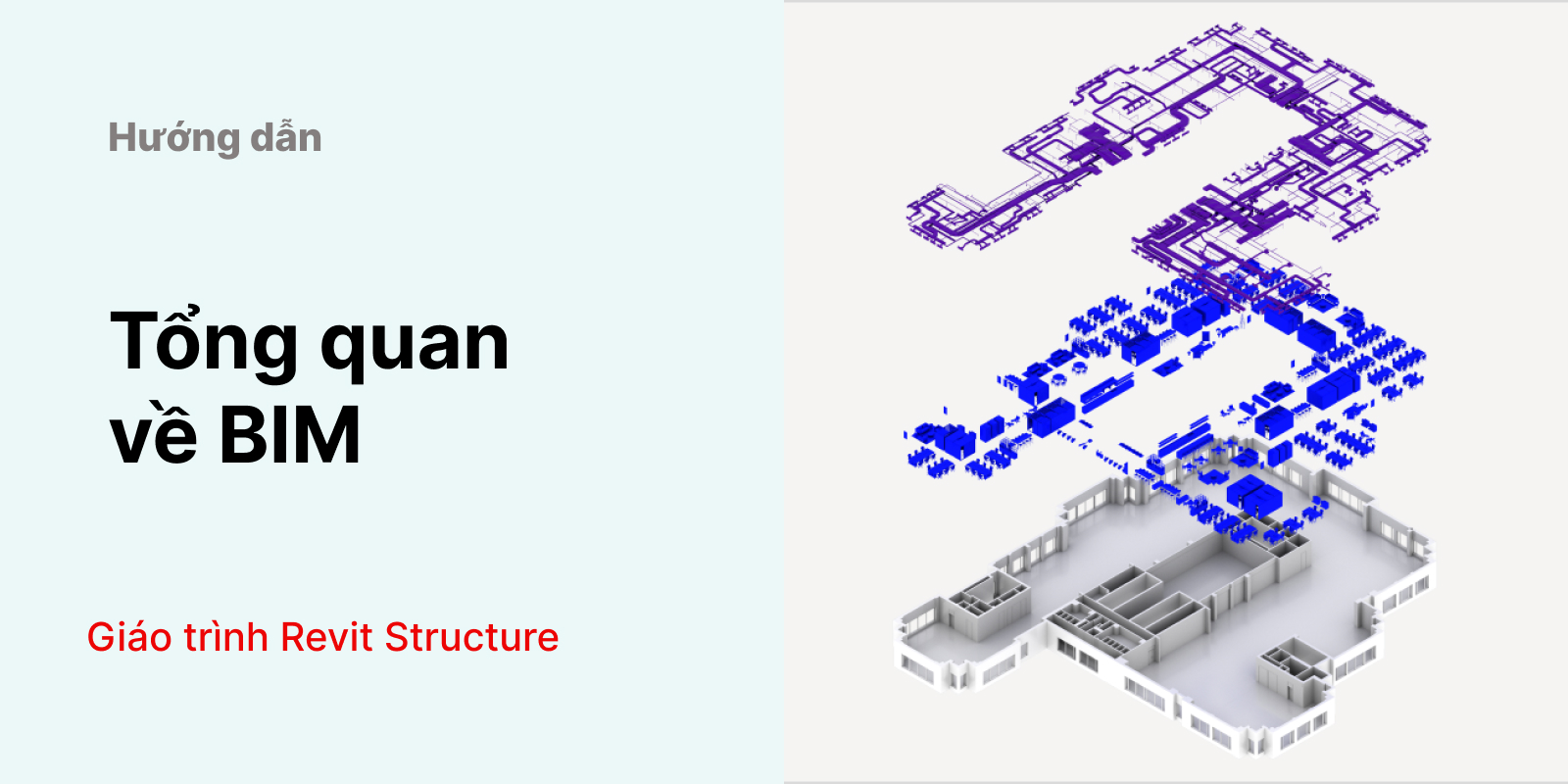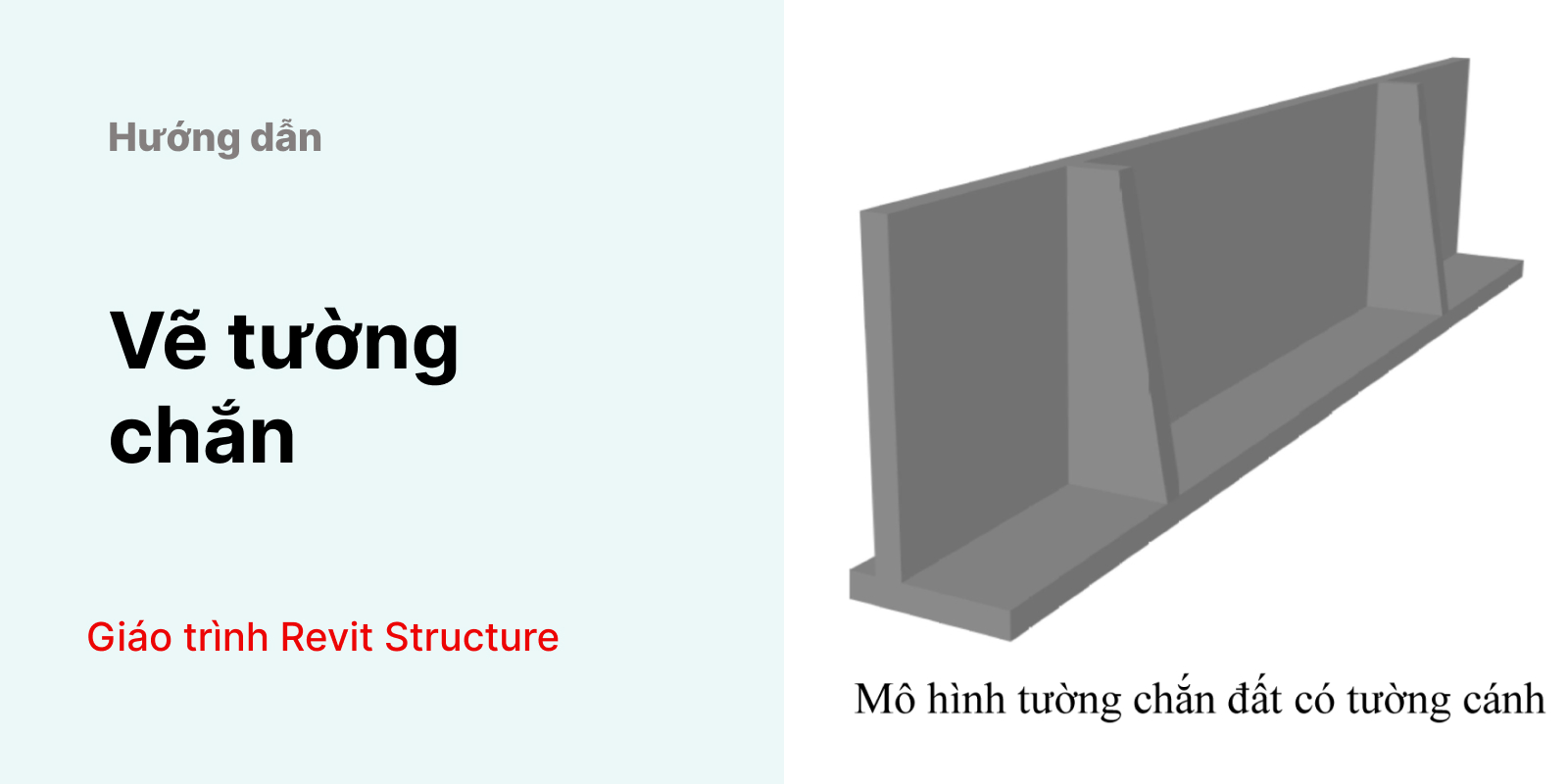1/ GIỚI THIỆU:
Revit Structure là một trong những công cụ của phần mềm Revit gồm: Revit Architecture (RAC), Revit MEP (nay được tích hợp vào Revit Building với tên là System) và Revit Structure.
Revit Structure được tạo ra nhằm nâng cao chất lượng thiết kế trong hệ thống hồ sơ của người kỹ sư xây dựng. Phần mềm được tích hợp các công cụ ưu việt, hỗ trợ đến mức tối đa việc mô hình hóa 3D kết cấu cũng như triển khai các mặt bằng, mặt đứng, mặt cắt kết cấu hay những chi tiết liên kết. Tổng quan về Revit Structure là công cụ được trang bị các module thống kê khối lượng vật tư, đơn giá, qua đó có thể dự toán khối lượng phần thô của công trình.
Ngày nay, Revit Structure ngày càng được áp dụng rộng rãi cho các kỹ sư, công ty thiết kế và thi công kết cấu để xây dựng mô hình BIM (Building Information Modeling – Mô hình hóa thông tin công trình).
Hiện nay, có rất nhiều vấn đề xảy ra đối với người dùng mới trong quá trình thực hiện và thao tác bản vẽ như: chưa nắm rõ về cách hoạt động của phần mềm, mơ hồ về các nút tắt dẫn đến việc thao tác chậm và gây tốn thời gian.
KKHOUSE lập ra “Giáo trình Revit Structure” là để giúp các bạn sinh viên hoặc những người dùng mới tìm hiểu về những kiến thức mới của Revit, rất mong rằng chuyên đề ngày hôm nay sẽ giúp các bạn phần nào hiểu rõ và yêu thích phần mềm đa năng này.
Các hình chiếu cần biết của móng băng
Khi tạo Family móng băng, bạn phải tạo được 2 thành phần là bê tông móng và bê tông lót.
Trên mặt bằng, móng băng có dạng hình chữ nhật, thể hiện được chiều dài và chiều rộng móng băng. Trên mặt đứng theo phương cạnh ngắn, móng băng có dạng đa giác thể hiện chiều cao và chiều rộng móng.
Cách tạo Family móng băng trong Revit
Sau khi đã hình dung được đối tượng ta tiến hành tạo Family của móng băng trong Revit.
Bước 1: Trong giao diện Revit: File > New > Family > Family Templates > English > Chọn file Metric Structural Foundation.rft > Open.
Bước 2: Trên mặt bằng, bạn tiến hành tạo các Ref Plane giới hạn chiều rộng là chiều dài của móng.
Create > Reference Plane (lệnh tắt RP) > Chọn Pick Lines (lệnh tắt PL) > Nhập giá trị Offset > Nhấp chuột chọn 2 đoạn thẳng vuông góc trên mặt bằng.
Bước 3: Bạn vào mặt đứng Left hoặc Right để tiến hành vẽ tiết diện mặt đứng của móng băng.
Trên mặt Left, bạn vẽ 1 Ref Plane nằm phía dưới đường Ref Level để giới hạn chiều cao móng.
Bước 4: Tiếp tục bạn tiến hành vẽ biên dạng móng băng
Create > Etrusion > Name > Reference Plane: Center (Left/Right) > Chọn lệnh vẽ Line > Tiến hành vẽ sơ bộ biên dạng móng.
Bạn sử dụng lệnh MM (Mirror – Pick Axis) để lấy đối xứng và hoàn thành vẽ sơ lược biên dạng móng băng.
Bước 5: Đặt biến cho móng
- Trên mặt đứng móng băng, bạn đặt các biến kích thước cho móng: B_sườn, H_cổ, H_chân, B_móng;
- Trên mặt bằng móng băng, bạn đặt biến L_móng.
Bước 7: Vẽ bê tông lót cho móng
Để vẽ bê tông lót cho móng băng bạn thực hiện các bước sau:
- Đầu tiên, trên mặt Left bạn đặt tên cho Ref Plane tại đáy móng;
- Set mặt phẳng làm việc tại Ref Plane đáy móng;
- Trở lại mặt bằng, bạn vẽ bê tông lót cho móng bằng cách: Chọn Create > Extrusion > Pick Line > Nhập giá trị Offset = 100 > Nhập chuột chọn các biên của móng > Finish.
- Trở lại mặt Left của móng, bạn tiến hành kéo mặt trên của bê tông lót xuống và đặt biến cho lớp bê tông lót.
Bước 8: Khai báo vật liệu cho móng băng
- Trên 3D, bạn chọn phần bê tông móng sau đó tìm đến mục Materials and Finishes, chọn hình chữ nhật sau đó đặt biến cho bê tông móng;
- Tương tự bạn chọn phần bê tông lót và khai báo vật liệu cho bê tông lót.
Bước 9: Bạn có thể kiểm tra Family vừa tạo bằng cách thay đổi cách thông số của biến ở Family Types
Như vậy, KKHOUSE đã hướng dẫn chi tiết cách tạo Family móng băng trong Revit. Bạn hãy áp dụng tư duy và cách làm này để tạo thêm các Family khác nhé.
Chúc các bạn thành công!